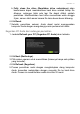User Guide
Table Of Contents
- Aspire Seri V7 & V5
- (Layar Sentuh 14")
- Manual Pengguna
- Memulai...
- Menjaga komputer dan data Anda selalu aman...
- Port dan konektor...
- Ada pertanyaan?
- Tanya jawab
- Meminta servis
- Tip dan petunjuk untuk menggunakan Windows 8.1
- Bagaimana cara Mulai?
- Apakah “Tombol” itu?
- Dapatkah saya melakukan boot secara langsung dari desktop?
- Bagaimana cara melompat di antara aplikasi?
- Bagaimana cara mematikan komputer?
- Bagaimana cara membuka komputer?
- Bagaimana cara memersonalisasi komputer?
- Di mana aplikasi saya?
- Apakah (akun) Microsoft ID itu?
- Bagaimana cara menambahkan favorit ke Internet Explorer?
- Bagaimana cara memeriksa ketersediaan pemutakhiran Windows?
- Di mana terdapat informasi selengkapnya?
- Pemecahan Masalah
- Keamanan Internet dan online
- Tanya jawab

Pemulihan - 33
b. Fully clean the drive (Bersihkan drive seluruhnya) akan
benar-benar dapat membersihkan hard drive setelah setiap file
dihapus, sehingga tidak ada lagi file dapat dilihat setelah
pemulihan. Membersihkan hard drive memerlukan waktu hingga
5 jam, namun lebih aman karena file lama benar-benar dibuang.
4. Klik Reset.
5. Proses pemulihan mulai dengan menghidupkan ulang komputer
Anda, kemudian melanjutkan dengan menyalin file ke hard drive
Anda.
6. Setelah pemulihan selesai, Anda dapat mulai menggunakan
komputer Anda dengan mengulangi proses pertama kali mulai.
Memulihkan dari hard drive selama pengawalan (startup)
1. Hidupkan komputer Anda, kemudian tekan <Alt> + <F10> selama
pengawalan. Muncul layar yang meminta Anda untuk memilih tata
letak keyboard.
2. Sekarang diberikan beberapa opsi. Klik Troubleshoot (Pemecahan
Masalah).
3. Klik Refresh your PC (Segarkan PC Anda) atau Reset your PC
(Reset PC Anda).
4. Klik Next (Berikutnya). Proses ini akan berlangsung beberapa
menit.
Catatan
Dengan “Refresh PC”, Anda dapat memulihkan komputer ke kondisi pabrik
default dengan file utuh. “Atur ulang PC” menghapus file secara total dan
mereset komputer Anda ke pengaturan pabrik.